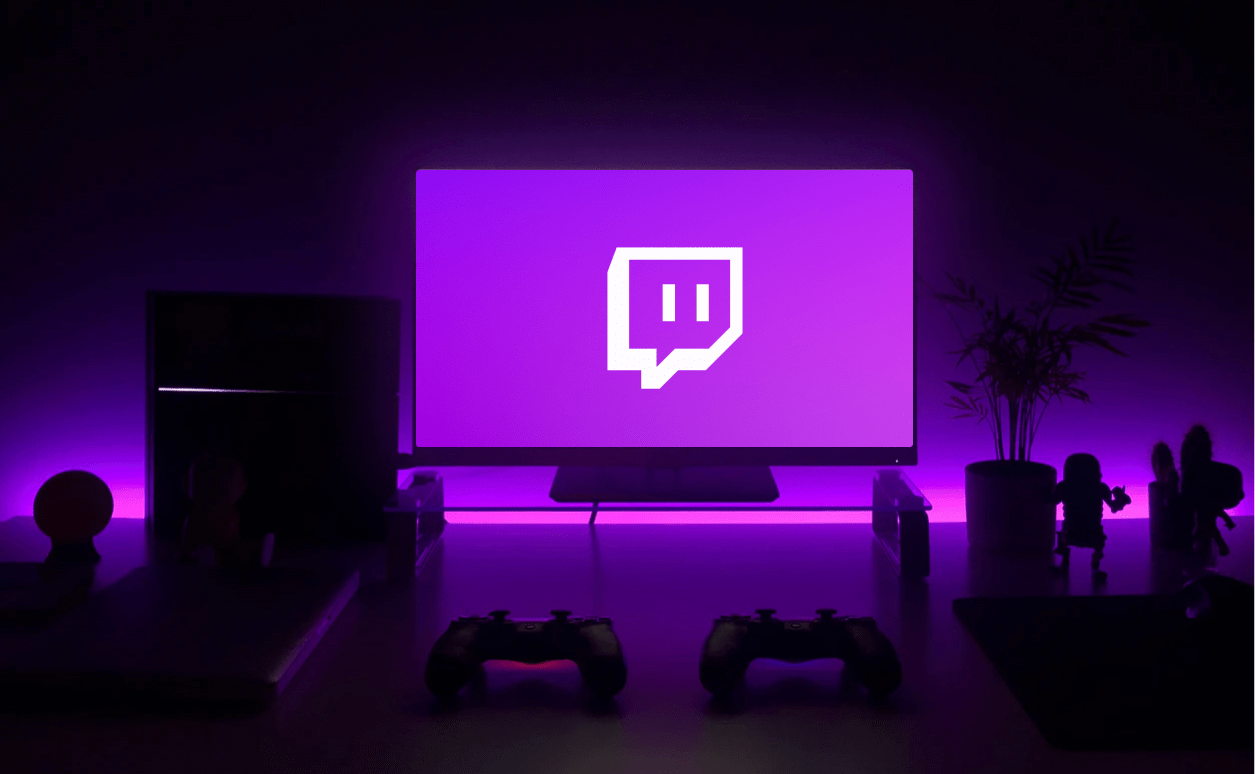
Como iniciar live stream na Twitch direto dos consoles em 2023
Você pode não saber, mas para fazer livestream na Twitch não é necessário um computador. Apesar das muitas opções de customização do visual da transmissão pelo PC, usando softwares como OBS, você também pode utilizar seu console de videogame para realizar sua livestream, de modo fácil e rápido.
E tudo isso sem uma placa de captura!
A Twitch em 2023
Apesar das mudanças em sua política de compartilhamento de faturamento e do surgimento de novas plataformas competidoras, a Twitch segue como a principal plataforma de live streaming do mundo.
Sua audiência mensal é quase 4 vezes maior que a do Facebook Gaming, segunda plataforma mais popular atualmente, e mais de 5 vezes maior que a do YouTube Gaming, de acordo com números de dezembro de 2022.
Streaming na Twitch direto dos consoles
E como a principal plataforma de live streaming do planeta, a Twitch já é integrada com alguns dos principais consoles de videogame da atualidade: PlayStation 4, PlayStation 5, Xbox One e Xbox Series S|X.
Em todos eles, há a opção de exibir a câmera e até mesmo o chat da transmissão na imagem.

PlayStation
Iniciar uma live stream na Twitch direto de um dos consoles PlayStation é bastante simples. O primeiro passo, seja no PS4 ou no PS5, é conectar sua conta Twitch ao console. Isso é feito nas configurações do aparelho, no menu Usuários e Conta.
Após seguir todos os passos e conectar sua conta Twitch ao console PlayStation, tudo o que o jogador precisa para iniciar sua stream é:
- Com o jogo já iniciado, pressione o botão Criar (PS5) ou Share (PS4) no controle
- No menu Transmissão, escolher a Twitch e preencher as informações necessárias
- Escolher o uso de câmera, microfone e áudio de grupo (caso esteja jogando com outras pessoas) nas Opções da Transmissão
- Concluir as configurações ao pressionar “Go Live”
Vale lembrar que, nos consoles PlayStation, apenas as câmeras do próprio PlayStation funcionarão para a transmissão.
Xbox
Iniciar uma live stream na Twitch pelo Xbox também é bastante simples e por utilizar o Windows como sistema operacional, o console dá ao streamer uma maior variedade de opções no uso de câmeras.
Diferente dos consoles PlayStation, no Xbox, seja ele o One ou o Series S|X, o jogador precisará baixar o aplicativo da Twitch. Uma vez instalado, é necessário conectar a conta Twitch com a do Xbox, seguindo as instruções do aplicativo. Depois disso:
- No aplicativo da Twitch, escolha a aba de Transmissão
- Escolha as opções de vídeo, áudio e câmera e preencha as informações necessárias
- Clique em “Iniciar Transmissão”
- Com a transmissão iniciada, volte ao menu do Xbox e escolha o jogo
- Para encerrar a transmissão, basta voltar ao aplicativo da Twitch e escolher “Encerrar Transmissão”
O aplicativo da Twitch no Xbox só transmite imagens de jogos, portanto, enquanto o game não é iniciado pelo jogador ou ele precisa retornar, em algum momento, para o Menu principal do console, uma mensagem de “transmissão em pausa” será exibida para os espectadores.
Nos consoles Xbox, o streamer pode utilizar qualquer câmera que tenha suporte para os formatos YUY2 e NV12, com resolução 1080p, conectada a uma das portas USB do console.
